Textul implicit „Adaugă titlu” din WordPress nu face prea multe pentru a inspira titluri mai bune. Este doar un placeholder, făcându-l ușor de ignorat și nu foarte util dacă doriți conținut consistent și de înaltă calitate.
Personalizarea acelui text poate oferi scriitorilor tăi o idee mai clară despre ceea ce aștepți, fie că este vorba de adăugarea de cuvinte cheie, păstrarea titlurilor scurte sau potrivirea unui stil specific.
Este o mică schimbare care vă poate face procesul de creare a conținutului mai fluid și tabloul de bord să pară mai profesional.
În acest ghid, vă vom arăta cum să înlocuiți implicitul placeholder „Adăugați titlu” în WordPress cu propriul mesaj personalizat, pas cu pas.
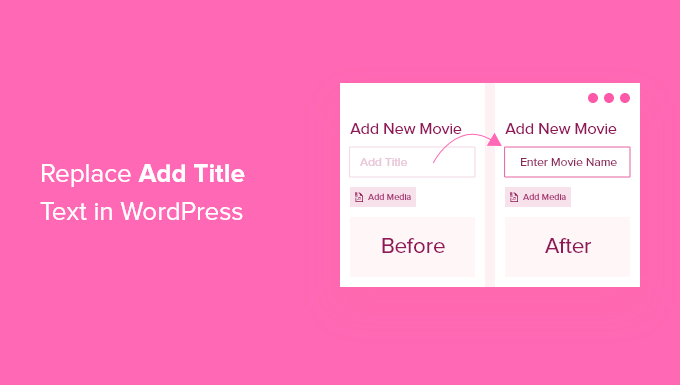
Când și de ce aveți nevoie să înlocuiți textul placeholder al titlului
Când creați o nouă postare pe site-ul dvs. WordPress, textul placeholder „Adăugați titlu” este o sugestie utilă care vă permite dvs. și autorilor dvs. să știți cum să începeți.
Acest lucru este valabil indiferent dacă utilizați editorul de blocuri sau editorul clasic.
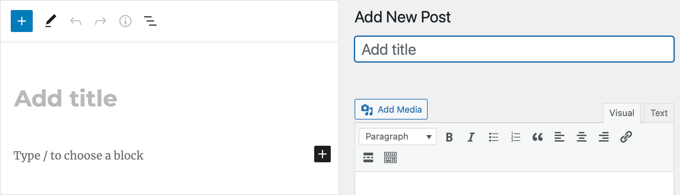
Totuși, atunci când utilizați tipuri de postări personalizate sau creați un CMS personalizat pentru clienți, poate fi mai util pentru utilizatorii dvs. să schimbați textul cu ceva mai puțin generic.
Să spunem că ați creat un tip de postare personalizată pentru a crea profiluri personale și doriți ca numele persoanei să fie folosit ca titlu. Înlocuind textul placeholder, puteți instrui utilizatorii să folosească acest câmp pentru a introduce numele.
Sau, dacă ați creat un tip de postare personalizat pentru o bază de date de filme, atunci un text placeholder mai util ar putea fi „Introduceți numele filmului cu anul lansării”.
Acestea fiind spuse, haideți să vedem cum să înlocuim textul „Adaugă titlu” în WordPress.
Înlocuirea textului placeholder al titlului în WordPress
Pentru a înlocui textul placeholder al titlului în WordPress, va trebui să adăugați cod în fișierul functions.php al temei WordPress.
Totuși, acest lucru poate fi periculos, deoarece chiar și cea mai mică eroare vă poate defecta site-ul web. De aceea, recomandăm utilizarea WPCode.
După testări amănunțite, am ajuns la concluzia că este cea mai sigură și mai ușoară metodă de a adăuga cod personalizat pe site-ul tău. În plus, este extrem de ușor de utilizat. Dacă vrei să afli mai multe despre experiența noastră, aruncă o privire la recenzia noastră WPCode.
Mai întâi, trebuie să instalați și să activați pluginul WPCode. Pentru detalii, consultați tutorialul nostru despre cum să instalezi un plugin WordPress.
Notă: WPCode are o versiune gratuită pe care o puteți utiliza pentru acest tutorial. Cu toate acestea, actualizarea la planul pro vă va oferi acces la o bibliotecă cloud de fragmente de cod, logică condițională inteligentă, fragmente de bloc și multe altele.
La activare, vizitați pagina Code Snippets » + Add Snippet din tabloul de bord WordPress și alegeți opțiunea „Add Your Custom Code (New Snippet)”.

Acest lucru vă va duce la un nou ecran unde trebuie să selectați „Fragment PHP” ca tip de cod.
Apoi, adăugați un nume pentru fragmentul de cod pe care urmează să îl adăugați.
Acest nume va fi doar pentru identificarea dvs., așa că recomandăm alegerea unui nume concis și descriptiv, cum ar fi „Înlocuiți textul placeholder al titlului în WordPress.”
Acest lucru vă va ajuta să găsiți rapid fragmentul dacă doriți vreodată să îl editați, dezactivați sau ștergeți.

După aceea, adăugați următorul cod în caseta „Previzualizare cod”:
function wpb_change_title_text( $title ){ $screen = get_current_screen(); if ( 'movie' == $screen->post_type ) { $title = 'Enter movie name with release year'; } return $title; } add_filter( 'enter_title_here', 'wpb_change_title_text' ); Nu uitați să înlocuiți „movie” cu propriul tip de postare personalizată și textul „Enter movie name with release year” cu textul dvs. personalizat.
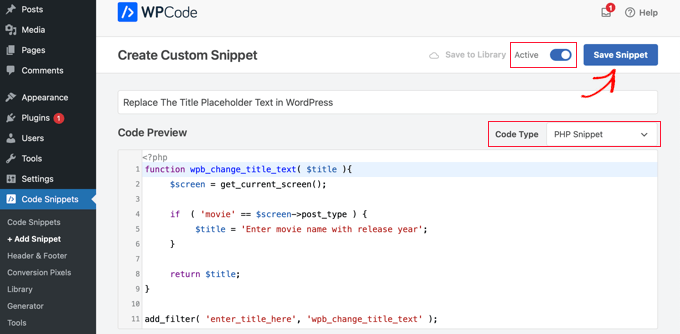
În cele din urmă, comutați comutatorul „Inactiv” la „Activ” și faceți clic pe butonul „Salvare fragment” pentru a vă stoca setările.
Acest cod va schimba acum textul placeholder pentru tipul de postare personalizată „film” atunci când utilizați editorul de blocuri.
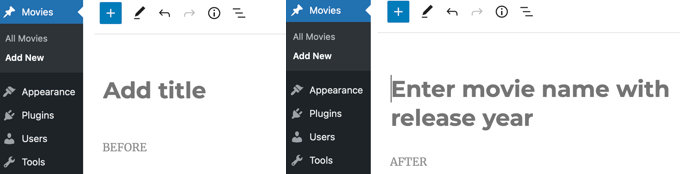
Observați în captura de ecran de mai sus că placeholder-ul „Adăugați titlu” a fost înlocuit cu „Introduceți numele filmului cu anul lansării” atunci când creați un nou tip de postare Film.
Cel mai bun lucru este că același fragment de cod va funcționa și dacă utilizați editorul clasic WordPress.
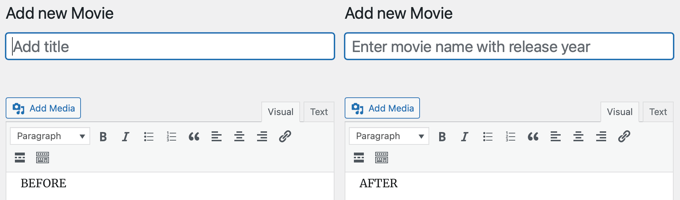
Cum funcționează acest fragment de cod?
Să explicăm codul. Mai întâi, am creat o funcție wpb_change_title_text. În interiorul funcției, am adăugat o verificare pentru a vedea dacă utilizatorul se află pe ecranul unui anumit tip de postare personalizată.
Când detectează că un utilizator se află pe ecranul respectiv de tip de postare personalizată, atunci va returna textul nostru personalizat al titlului. După aceea, am conectat pur și simplu funcția noastră la filtrul enter_title_here, care vă permite să schimbați textul implicit al titlului.
Asta e tot. Acum puteți crea o nouă intrare în tipul dvs. de postare personalizat și veți vedea propriul text placeholder personalizat în câmpul titlului.
Ghiduri experte despre utilizarea titlurilor în WordPress
Sperăm că acest tutorial v-a ajutat să învățați cum să înlocuiți textul placeholder „Introduceți titlul aici” sau „Adăugați titlu” în WordPress. De asemenea, ați putea dori să vedeți alte articole legate de titlurile WordPress:
- Titlu SEO vs Titlu Postare H1 în WordPress: Care este diferența?
- Cum să folosești corect etichetele de titlu în WordPress (H1-H6 explicate)
- Cum să trunchiezi automat titlurile postărilor de blog în WordPress
- Cum să împarți titlul postării sau paginii în WordPress
- Cum să ascunzi titlul pentru postări și pagini WordPress selective
- Cum să adăugați prefixul „Postare sponsorizată” la titlul postării în WordPress
- Cum să folosești Analizatorul de Titluri în WordPress pentru a îmbunătăți titlurile SEO
- Cum să creați o listă de cuvinte interzise pentru titlurile WordPress
- Cum să previi titlurile de postări duplicate în WordPress
- Cum să adăugați un subtitlu pentru postări și pagini în WordPress (pas cu pas)
Dacă ți-a plăcut acest articol, te rugăm să te abonezi la canalul nostru de YouTube pentru tutoriale video WordPress. Ne poți găsi, de asemenea, pe Twitter și Facebook.





raju
Serios.. tutorial grozav. M-a ajutat mult. Am o mică întrebare. cum să schimb coloana „Titlu” în „coloana mea personalizată” în lista de tipuri de postări personalizate și vreau să ofer opțiunea de editare pentru acea coloană personalizată ca și „titlul”. Am căutat pe Google despre asta, s-a descoperit că, implicit, „Titlu” vine cu linkuri de genul „Editare, Ștergere” etc. dar vreau să schimb „titlul” într-o coloană personalizată cu aceleași coloane de editare, ștergere. Mulțumesc anticipat.
Max
Acest lucru este grozav.
M-am întrebat mereu dacă acest lucru a fost posibil.
Există un plugin care poate face asta?
Echipa WPBeginner
Puteți apela scripturi PHP utilizând funcțiile PHP include, require și require_once.
Mike
Acest lucru este destul de ușor de remediat, bine făcut.
Am o întrebare rapidă referitoare la functions.php. Am văzut oameni adăugând funcții în fișiere .php separate în folderul lor „inc” din tema lor. Până în prezent, nu sunt sigur cum să leg aceste alte fișiere în functions.php. Aveți vreo idee?
Davide De Maestri
Excelent! Ușor, dar o corecție de utilizabilitate foarte bună pentru clienții nepricepuți ^^! Vă mulțumim
Daron Spence
Very nice! I was just contemplating how to do this for a plugin before I went to bed last night. You guys just made my day a lot better!